Предположим, что вы являетесь счастливым обладателем графического ускорителя Nvidia GTX 770 и у вас установлена операционная система Ubuntu версии 16.04. Однако, вы столкнулись с проблемой: ваш монитор уходит в спящий режим через 1 минуту использования. В этой статье я расскажу вам о возможных причинах этой проблемы и предоставлю несколько решений.
1. Энергосбережение: Ubuntu включает функцию энергосбережения, которая автоматически выключает монитор через определенное время бездействия. Ваша проблема может быть связана с неправильными настройками этой функции.
2. Драйвер графического ускорителя: Ubuntu может не поддерживать вашу графическую карту должным образом. Это может привести к неправильной работе драйвера и вызвать проблемы с отображением.
3. Конфликт между различными драйверами: Наличие установленных драйверов от разных производителей (например, Nvidia и Nouveau) может вызвать конфликт и привести к ошибкам.
Решение 1: Изменение настроек энергосбережения
Первым шагом для решения вашей проблемы является проверка настроек энергосбережения и изменение их при необходимости. Для этого выполните следующие действия:
1. Откройте «Настройки системы» (System Settings) из меню приложений.
2. Выберите «Электропитание» (Power) в разделе «Аппаратное обеспечение» (Hardware).
3. Убедитесь, что ползунок «Выключать дисплей» (Blank Screen) установлен на значение, соответствующее вашим требованиям.
4. Если значение ползунка составляет 1 минуту, измените его на более удобное для вас время, например, 10 минут.
Решение 2: Установка правильного драйвера
Если проблема с монитором по-прежнему остается, вероятно, причина кроется в неправильном драйвере графического ускорителя. Чтобы установить правильный драйвер Nvidia, выполните следующие действия:
1. Откройте «Дополнительные драйверы» (Additional Drivers) из меню приложений.
2. Дождитесь, пока система обновит список доступных драйверов.
3. Выберите драйвер, соответствующий вашей графической карте Nvidia GTX 770 и нажмите кнопку «Применить изменения» (Apply Changes).
4. Перезагрузите систему для завершения установки драйвера.
Решение 3: Удаление драйверов Nouveau
Если вы все еще сталкиваетесь с проблемами после установки правильного драйвера Nvidia, возможно, у вас установлен драйвер Nouveau, который может вызывать конфликт. Чтобы удалить драйвер Nouveau, выполните следующие действия:
1. Откройте терминал на Ubuntu (CTRL+ALT+T).
2. Введите следующую команду для отключения драйвера Nouveau:
sudo echo «blacklist nouveau» >> /etc/modprobe.d/blacklist-nouveau.conf
3. Затем выполните команду для обновления списка модулей ядра:
sudo update-initramfs -u
4. Перезагрузите систему.
Решение 4: Изменение конфигурации Xorg
Если предыдущие решения не помогли, попробуйте изменить конфигурацию Xorg, чтобы предотвратить выключение монитора. Для этого выполните следующие действия:
1. Откройте терминал на Ubuntu (CTRL+ALT+T).
2. Введите следующую команду для открытия файла конфигурации Xorg:
sudo nano /etc/X11/xorg.conf
3. Вставьте следующий код в файл:
Section «ServerFlags» Option «BlankTime» «0» Option «StandbyTime» «0» Option «SuspendTime» «0» Option «OffTime» «0» EndSection
4. Нажмите CTRL+X, затем Y, затем ENTER, чтобы сохранить и закрыть файл.
5. Перезагрузите систему.
Эти решения помогут вам решить проблему с монитором, который уходит в спящий режим через 1 минуту использования. Проверьте каждое решение по очереди, и, вероятно, одно из них решит вашу проблему. Удачи вам с вашей системой Ubuntu 16.04 и графическим ускорителем GTX 770!
Источник: qaa-engineer.ru
Почему после спящего режима не включается монитор

Как правило, игровые консоли практически не доставляют каких-либо технических проблем. Они не зависают, не выдают синего «экрана смерти». Персональные компьютеры же от такого не застрахованы. Внезапные перезагрузки, вылеты и прочие неприятности случаются у пользователей довольно часто.
Почему не включается монитор после «спящего» режима
Обычно при возникновении такой проблемы, пользователь в первую очередь думает, что допустил какую-то ошибку, которая привела к выходу системного блока или какой-то его части из строя. Или произошёл сбой в работе монитора или видеокарты. Второй вариант довольно распространён, однако существуют и другие причины, почему монитор не включается после выхода из режима ожидания. К ним можно отнести следующие возможные варианты:
- видеокарта неправильно подключена к материнской плате;
- некорректно работают драйвера;
- произошла поломка монитора или видеокарты;
- настройка BIOS была неправильно произведена;
- устарела версия прошивки операционной системы;
- были повреждены файлы системы;
- режимы «сон» и гибернация не работают.

Помимо перечисленных причин, к таким последствиям могут привести различные вредоносные программы — вирусы. Некоторые из них оказывают воздействие на монитор посредством драйверов. Например, если вся поступающая энергия концентрируется на одной точке дисплея, то устройство может выйти из строя.
Как решить проблему с монитором после выхода из режима «сна»
Первым делом необходимо проверить целы ли провода устройства и правильность подключения видеокарты к материнской плате. Также работоспособность монитора можно проверить, подключив его к другому системному блоку. Если ничего из перечисленного не позволило установить причину, почему монитор не выходит из сна, то необходимо принудительно выключить системный блок и перезагрузить его.

ВНИМАНИЕ! При отключении питания, ждущий режим сбрасывается.
Следующим шагом станет проверка видеокарты. Сделать это можно, воспользовавшись специальными программами. Они показывают наличие всех неисправностей адаптера. Это может быть нехватка электропитания или перегрев видеокарты. Однако, чаще всего проблема возникает из-за неправильно установленных драйверов графического адаптера.
В таком случае, их необходимо удалить и переустановить, скачав с официального сайта фирмы-изготовителя видеокарты. Также желательно обновить все имеющиеся драйвера, используя специальные официальные программы.
Если при проверке видеокарты не выявлено никаких проблем, то необходимо проверить BIOS.
Для этого необходимо войти в него, используя специальное сочетание клавиш. Искать необходимо вкладку Advanced и в ней пункт Power Off Energy Saving, Если этот пункт выключен, его необходимо включить и по возможности поставить сбалансированный режим питания. Также на то, что монитор не включается, может влиять устаревшая прошивка BIOS. В таком случае на внешнее записывающее устройство необходимо записать обновлённую версию и обновить BIOS вручную, через пункт «Обновление».
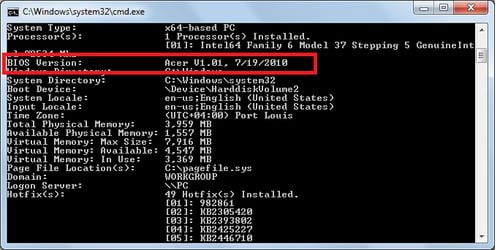
Если для режима «сна» используется гибернация, её следует выключить. Для этого нужно запустить командную строку строго от имени администратора. После чего ввести — «powercfg — h off». Если в команде заменить «off» на «on», то активируется гибернация, а режим обычного сна будет выключен.
ВНИМАНИЕ! Чтобы не допустить повторения ситуации необходимо обновить все драйвера на устройстве и выключить «Переход в спящий режим» в настройках электропитания системного блока.
Также желательно поставить режим ожидания в виде гибернации, который имеет несколько плюсов:
- при внезапном выключении электроэнергии, все данные сохраняются;
- загрузка компьютера происходит достаточно быстро.
При использовании данного режима не возникает никаких проблем, которые могут появиться при режиме «Сон».
Почему возникают проблемы с ПК
Из-за того, что системные блоки имеют огромное количество различных вариантов конфигураций, причин поломок также много. На это влияют и нелицензионные версии операционной системы, и неустановленная антивирусная программа, а также неправильно работающие или устаревшие драйвера, различный и чаще всего пиратский софт. Всё это в совокупности или по отдельности приводит к нарушению работы системного блока, в том числе и к тому, что монитор не включается после режима «Сон».
Источник: setafi.com
Как отключить спящий режим монитора [РЕШЕНО]
Стоит KUbuntu 10.04 LTS, в настройках управления питанием указал «не спать» всему что только можно, но монитор почему-то все равно через 15 мин засыпает (при чем даже если я смотрю видео).
Как или что настроить чтобы он «не уходил в спячку»?
Такая проблема наблюдается только в Linux, в WinXP (стоит как 2-я ОС) такой проблемы нет!
Помогите новичку в Linux-мире!
РЕШЕНИЕ Если в настройках управления питания монитора стоит флажок: «PowerDevil управляет энергосбережением монитора», то в сервисах (Управление Службами) этот демон тоже должен быть включен!
![]()
SD — 28 Сентябрь, 2011 — 19:26
а как на счёт скринсэйвера (хранитель экрана).
![]()
stepnoy — 28 Сентябрь, 2011 — 19:30
А что на счет него должно быть?
Сейчас у меня флажок «запускать автоматически» снят.
![]()
SD — 28 Сентябрь, 2011 — 20:20
просто спросил. в 10.04, как помнится дефолтом стоит черный экран, как скринсэйвер.
![]()
malorik — 17 Июнь, 2022 — 21:36
![]()
dyug — 29 Сентябрь, 2011 — 11:41
Какой плеер при просмотре используется?
![]()
stepnoy — 29 Сентябрь, 2011 — 15:43
Поправка: в «спящий режим» уходит при просмотре флэш-видео в браузере (на пример youtube, ivi и т.д.) даже если видео на весь экран, а в обычном плеере (я использую SMPlayer) все нормально! Не было достаточно времени все проверить.
На счет скринсейвера — да, он выбран и сейчас! Но, почему тогда он запускается, если флажок «запускать автоматически» не стоит? Может GUI че-то не дописывает в скрипты?
P.S. Поменял «пустой экран» на другой С/С — если он запустится, то проблема в нем. Жду.
И еще, не знаю связано ли как-то это, но во время просмотра видео (чем угодно) курсор периодически появляется на экране (опять же в Виндовс такого нет).
![]()
SD — 29 Сентябрь, 2011 — 17:35
![]()
stepnoy — 29 Сентябрь, 2011 — 19:35
Нет, не установлена.
У меня звук, в основном, через динамики монитора выводится. Так, вот если монитор уходит в спящий режим то и звук, естественно, пропадает. Так, что не в скринсейвере дело. Но, мысль была хорошей 🙂
Есть еще идеи? Где лежат скрипты с настройками энергосбережения? Может нужно какой нибудь модуль к ядру подключить?
![]()
SD — 29 Сентябрь, 2011 — 22:50
можно попробовать:
xset s off
или
xset -dpms
или
xset -dpms xset s off
детали по xset — man xset
![]()
slknet — 30 Сентябрь, 2011 — 00:30

Используйте xset dpms 0 0 0. А если не хотите каждый раз вводить в ручную, то можно прописать отключение в etc/X11/xorg.conf. Для этого в секцию ServerLayout включите следующие строки:
Option «StandbyTime» «0» # режим ожидания
Option «SuspendTime» «0» # спящий режим
Option «OffTime» «0» # отключение экрана
Значения «0» отключают эти опции. Если стоит значение, отличное от нуля, оно означает время включения опции в минутах.
![]()
stepnoy — 30 Сентябрь, 2011 — 20:10
Спасибо, сейчас попробую!
Кстати, секции «ServerLayout» в скрипте нет — добавил вручную.
![]()
Гость — 1 Октябрь, 2011 — 09:47
При добавлении этой секции загрузка kUbuntu зависала при появлении логотипа. Может я неправильно чего написал?!
Вот текущее содержимое моего xorg.conf:
Section «Screen»
Identifier «Default Screen»
DefaultDepth 24
EndSection
Section «Module»
Load «glx»
EndSection
Section «Device»
Identifier «Default Device»
Driver «nvidia»
Option «NoLogo» «True»
EndSection
![]()
slknet — 1 Октябрь, 2011 — 12:33
Источник: kubuntu.ru